Thay đổi những cài đặt mặc định này sẽ giúp iPhone cải thiện thời lượng pin
So với điện thoại Android, iPhone được đánh giá hoạt động ổn định hơn nhờ nền tảng iOS được tối ưu. Tuy nhiên, một số cài đặt có thể gây tình trạng hao pin, làm chậm máy sau một thời gian hoặc khiến việc sử dụng không thuận tiện.
- 10-09-2023Các nước có tốc độ internet nhanh nhất thế giới
- 10-09-2023ChatGPT sụt giảm lưu lượng người dùng
- 10-09-2023Cách đặt lịch đăng kiểm ô tô trên Zalo không phải ai cũng biết
Ngăn ứng dụng theo dõi vị trí chính xác
Các ứng dụng bên thứ ba như Google Maps hay Waze đều yêu cầu vị trí chính xác để xác định địa điểm cho người dùng. Tuy nhiên, đối với các ứng dụng không cần phải sử dụng vị trí nhưng vẫn được quyền truy cập vào tính năng này, người dùng nên tắt bằng cách vào Cài đặt > Chọn ứng dụng cần tắt > Vị trí > tắt Vị trí chính xác .
Biến mặt sau iPhone thành nút bấm
Mặt sau iPhone có thể được sử dụng để kích hoạt một số hành động nhất định, như chụp ảnh màn hình, bật chế độ năng lượng thấp, chạy trình phát nhạc. Tuy nhiên, ở thiết lập mặc định, tùy chọn này bị ẩn sâu trong cài đặt.
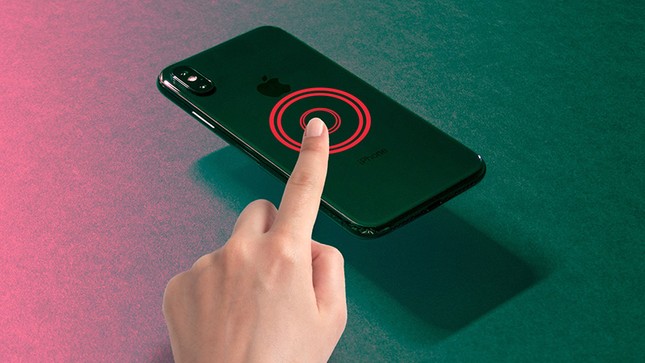
Để kích hoạt, vào Cài đặt > Trợ năng > Chạm > Back Tap và chọn một trong hai tùy chọn: chạm hai lần hoặc ba lần. Tại đây, sẽ có danh sách ứng dụng tương thích với tính năng.
Tắt 5G khi không cần thiết
Apple cung cấp tính năng Dữ liệu thông minh dành cho điện thoại 5G. Mặc định, chức năng này sẽ luôn bật và tự chuyển đổi giữa mạng 4G và 5G nếu khu vực đang ở có hoặc không hỗ trợ.
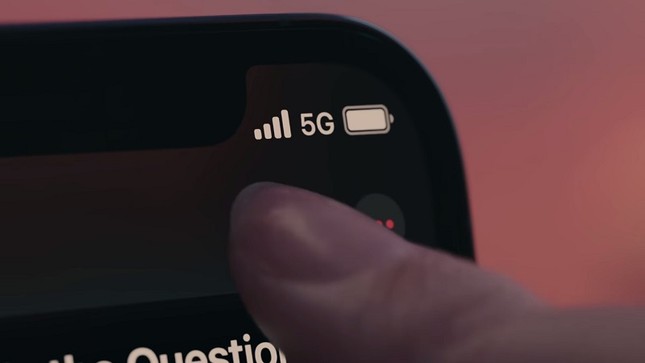
Tuy nhiên, việc này có thể khiến pin hết nhanh, trong khi không phải nơi nào cũng có sẵn 5G. Người dùng có thể tắt bằng cách vào Cài đặt > Mạng di động > Chính > Thoại & Dữ liệu > Chọn LTE nếu dùng 4G, hoặc chọn 5G khi xung quanh có sóng mạng này.
Ngăn biểu tượng ứng dụng trên màn hình chính
Khi tải về bất kỳ ứng dụng mới trên iPhone, bên cạnh việc nằm trong Thư viện ứng dụng, nó còn tạo biểu tượng ngoài màn hình chính. Điều này có thể gây ra sự lộn xộn không cần thiết. Do đó, để tắt, người dùng có thể vào Cài đặt > Màn hình chính & Thư viện ứng dụng > chọn Chỉ thư viện ứng dụng.
Mở khóa khi đeo khẩu trang
Từ iOS 15.4, Apple đã đưa vào tính năng mở khóa iPhone khi đeo khẩu trang, nhưng không bật mặc định. Để bật, vào Cài đặt > Face ID & Passcode > Face ID With a Mask.
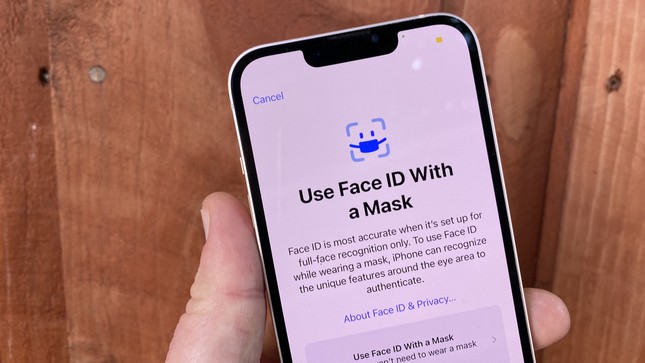
Ngoài ra, người dùng cũng có thể sử dụng tính năng mở khóa qua Apple Watch nếu đang sử dụng thiết bị này bằng cách vào Cài đặt > Face ID & Passcode > Mở khóa bằng Apple Watch.
Dùng iPhone khi bị khóa
Khi khóa iPhone, hầu hết tính năng đều không thể sử dụng. Tuy nhiên, người dùng có thể chọn sử dụng một số ứng dụng mà không cần mở khóa máy, bằng cách vào Cài đặt > Face ID & Passcode > Nhập mật mã > Cho phép truy cập khi bị khóa , sau đó chọn ứng dụng mình cần.
Bật/ tắt video HDR khi chia sẻ
Mặc định, iPhone có thể quay video HDR nhằm mang đến chất lượng cao hơn, màu sắc chính xác và độ tương phản cao hơn. Tuy nhiên, video này có thể tốn nhiều dung lượng, không cần thiết nếu gửi qua mạng xã hội. Do đó, người dùng có thể tắt bằng cách vào Cài đặt > Máy ảnh > Quay video > Video HDR > Tắt.
Tiền Phong
